Cara Cleaning Printer Epson L3110 – Masalah pada hasil pencetakan merupakan hal umum yang terjadi pada printer. Hal itu menjadi permasalahan yang paling sering dialami oleh pengguna printer merek Epson tipe L3110.
Printer Epson L3110 memang diklaim sebagai merek printer berkualitas tinggi, sehingga wajar banyak orang yang menggunakannya. Selain berkualitas, HARGA PRINTER EPSON L3110 juga sangat ekonomis dan murah.
Meskipun memiliki kualitas tinggi, namun tak jarang printer juga akan mengalami kerusakan. Hal itu bisa disebabkan karena berbagai faktor bisa saja karena faktor usia pemakaian atau mungkin karena faktor lainnya.
Salah satu kerusakan yang umumnya terjadi pada printer Epson yaitu kualitas cetak yang berkurang. Penyebabnya kemungkinan besar karena head print kotor dan untuk mengatasinya cukup melakukan cleaning kepala cetak.
Cara Cleaning Printer Epson L3110

Tinta kering bisa menyumbat kepala cetak dan mengakibatkan garis-garis terang atau gelap muncul pada hasil cetakan. Nah, jika itu terjadi pada perangkat Epson L3110, maka hal yang harus dilakukan adalah membersihkannya dengan utilitas nozzle check.
Cara cleaning printer Epson L3110 sangat penting dilakukan, apabila Anda menemukan gambar yang dicetak dengan printer Epson L3110 tiba-tiba redup atau titik-titik pada gambar yang di cetak hilang. Intinya, hasil cetakan tidak merata.
Proses cleaning ini akan membantu membersihkan kepala cetak (print head) dan memastikan nozel mengirim tinta dengan benar. Namun sebelum itu, ketahui beberapa hal yang perlu diperhatikan dalam melakukan cleaning printer Epson L3110 berikut ini.
- Pembersihan kepala cetak menghabiskan sebagian tinta. Untuk menghindari pemborosan tinta, bersihkan kepala cetak hanya jika kualitas cetak menurun; misalnya jika hasil cetak buram atau warnanya salah atau hilang.
- Gunakan utilitas nozzle check terlebih dahulu untuk memastikan bahwa print head perlu dibersihkan dengan tujuan untuk menghemat tinta.
- Pada saat lampu kehabisan tinta berkedip atau menyala, Anda tidak bisa membersihkan kepala cetak. Namun, Anda harus mengganti cartridge Epson L3110 terlebih dahulu.
- Jangan memulai cleaning saat percetakan sedang berlangsung, karena itu bisa merusak printer Epson L3110 milik Anda.
Untuk melakukan cleaning head print Epson L3110 dapat dilakukan menggunakan komputer ataupun tanpa komputer dengan tombol panel kontrol printer. Adapun cara melakukan cleaning printer Epson L3110 hampi sama seperti CARA CLEANING PRINTER EPSON L360 yaitu sebagai berikut ini.
Cara Cleaning Dengan Komputer Windows
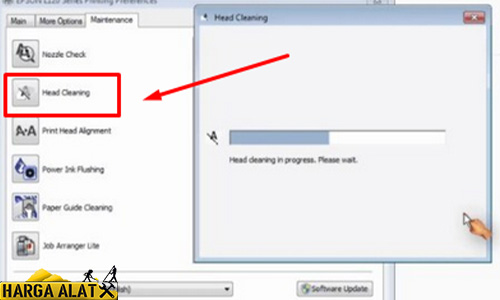
Untuk cara pertama, memungkinkan Anda melakukan cleaning melalui komputer. Ini mungkin untuk komputer Windows 10, 8 ataupun 7. Adapun caranya, silahkan ikuti langkah-langkah tutorial di bawah ini.
- Pastikan terlebih dahulu, bahwasanya printer Epson L3110 Anda telah terhubung dengan komputer.
- Jika sudah, maka langsung akses “control panel” di komputer Anda.
- Kemudian, pilihlah “hardware and sound“.
- Selanjutnya, pilihlah “device and printer“.
- Lalu, cari dan pilih printer Epson L3110 untuk dibersihkan.
- Jika sudah ketemu klik pada nama printer Epson L3110 tersebut dan pilih “prefences“.
- Langkah berikutnya, klik “maintenence“.
- Kemudian, pilihlah “head cleaning“.
- Lalu, tekan “start” dan tunggu hingga proses cleaning selesai.
- Jika sudah, tinggal klik “print nozzle check pattern” untuk mengecek hasil pembersihan.
- Jika hasil print masih kurang sempurna, maka tekan tombol “clean“, namun jika hasilnya sudah bagus, maka tinggal tekan “finish“.
Cara Cleaning Dengan Komputer Mac OS X
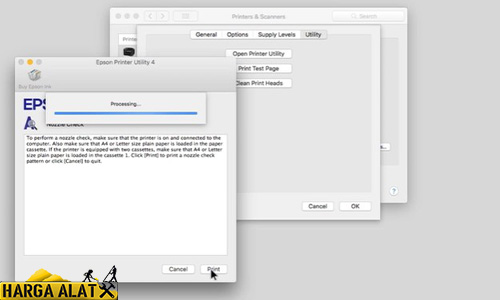
Sedangkan untuk perangkat komputer Mac OS X, Anda bisa membersihkan kepala cetak dengan menggunakan utulitas pembersihan kepala dengan cara berikut.
- Pastikan printer Epson L3110 dihidupkan dan lampu indikator tinta kondisi mati.
- Selanjutnya, masukkan kertas ukuran A4 pada printer.
- Setelah itu, pada komputer Mac yang terhubung dengan printer Epson, silahkan akses kotak dialog print atau “page setup” dan tekan tombol ikon “utiliy“. Lalu, tekan tombol “head clean“.
- Proses cleaning akan berjalan, lampu daya dan tinta akan mulai berkedip.
- Jika lampu daya berhenti berkedip, silahkan tekan “konfirmasi” untuk melakukan pola pemeriksaan nozel dan mengatur ulang pembersihan.
- Jika hasil cetakan sudah bagus, maka proses cleaning telah berhasil.
Cara Cleaning Epson L3110 Tanpa Komputer
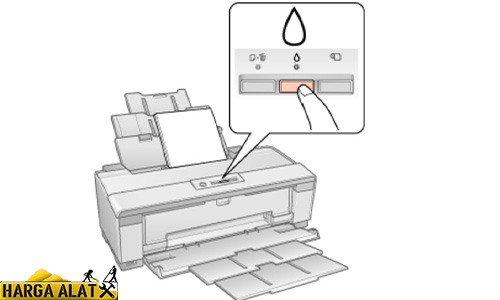
Sedangkan untuk cara terakhir memungkinkan Anda melakukan cleaning Epson L3110 tanpa perlu menggunakan komputer. Cara ini dilakukan dengan menggunakan tombol panel kontrol printer. Adapun caranya sebagai berikut ini.
- Pastikan lampu daya printer dalam kondisi menyala dan lampu indikator tinta dalam kondisi mati.
- Setelah itu, tekan dan tahan tombol tinta kurang lebih selama 3 detik.
- Apabila setelah itu, lampu daya dan indikator tinta berkedip, maka proses cleaning sedang berjalan.
- Setelah lampu daya printer berhenti berkedip, maka tinggal lakukan pemeriksaan nozel untuk memastikan kepala cetak bersih.
Jika hasil cetak sudah baik, tidak ada garis terang maupun gelap, maka cleaning Epson L3110 terlah berhasil. Namun, jika hasilnya belum membaik maka matikan printer dan biarkan selama semalam. Kemudian, lakukan pemeriksaan nozel keesokan hari atau ulangi pembersihan kepala jika perlu.
Akan tetapi, jika hasil masih belum membaik juga, maka periksa bagian cartridge Epson L3110 kemungkinan besar ada cartridge Epson L3110 yang rusak atau perlu diganti.
Itulah beberapa cara cleaning printer Epson L3110 tanpa menggunakan komputer yang dapat Hargaalat.id sajikan. Dengan beberapa cara di atas, maka Anda bisa membersihkan kepala cetak dengan sangat mudah. Demikian artikel tutorial dari kami, semoga tutorial di atas bisa membantu Anda mengembalikan kualitas cetak.